1、绘制完图纸点击打印按钮
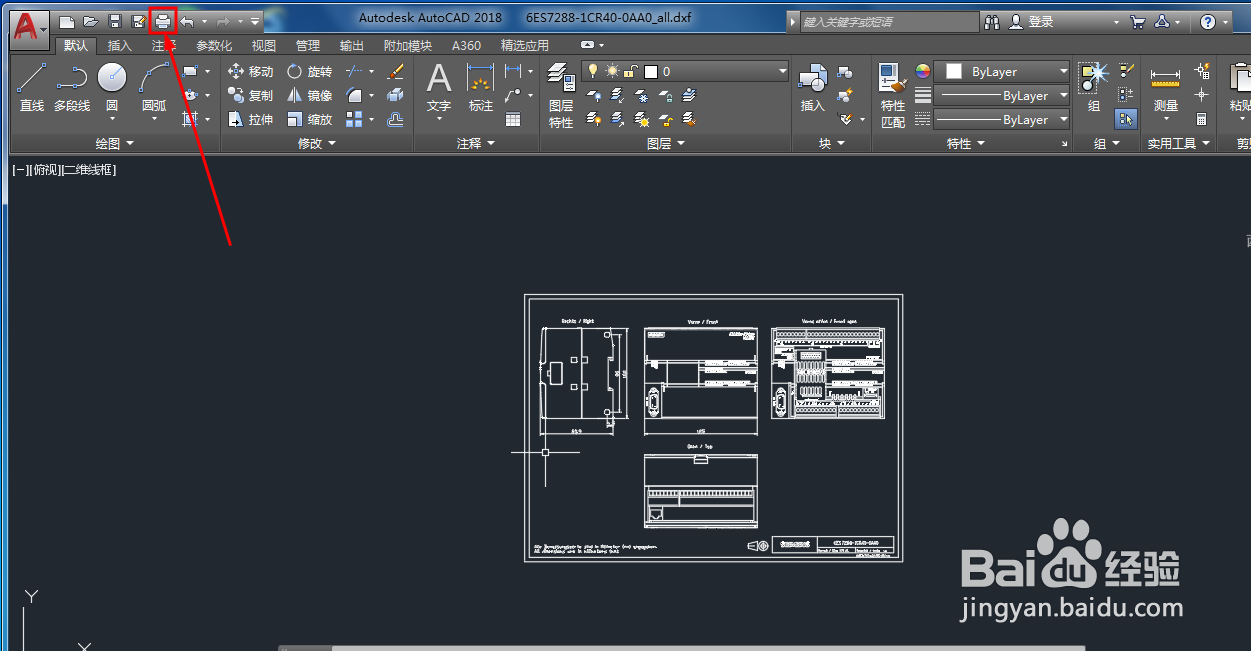
2、找到选择打印机名称进入后选择你要转换成PDF的样式
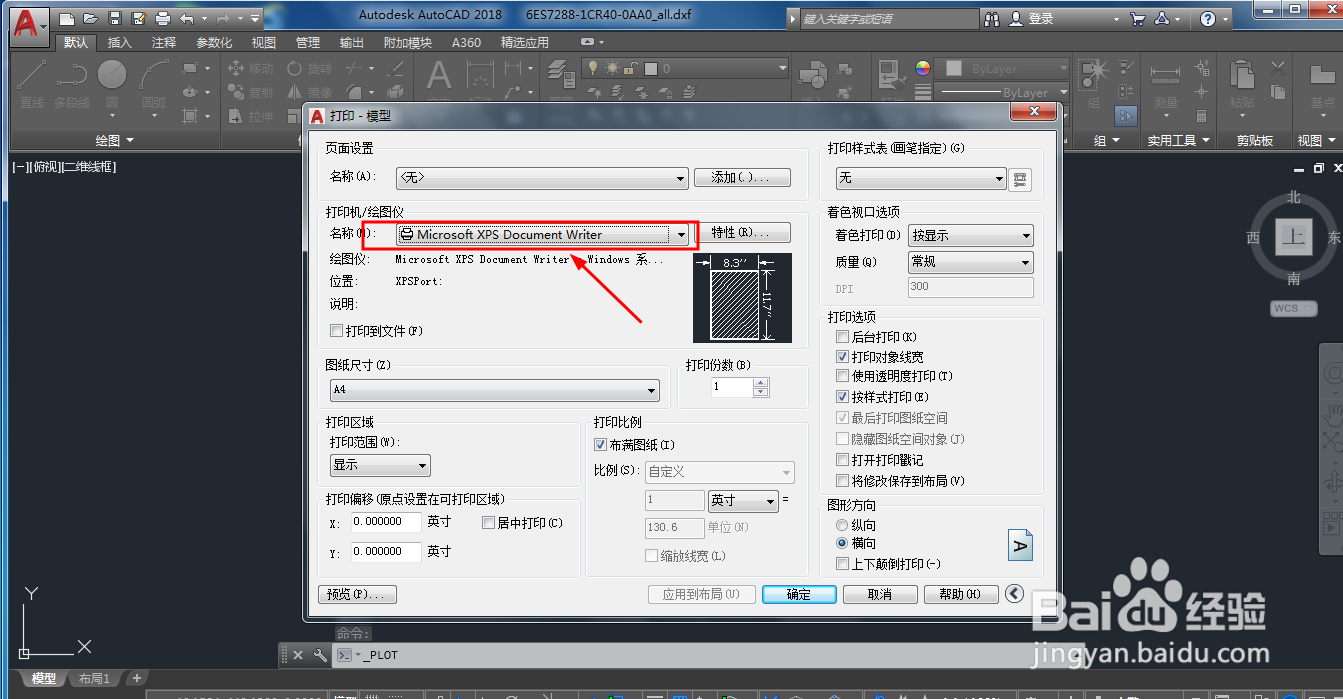

3、设置要转换的图纸尺寸

4、设置打印区域一般我们选择窗口


5、点击窗口进入图纸拾取要打印的范围


6、点击预览进入预览界面并打印
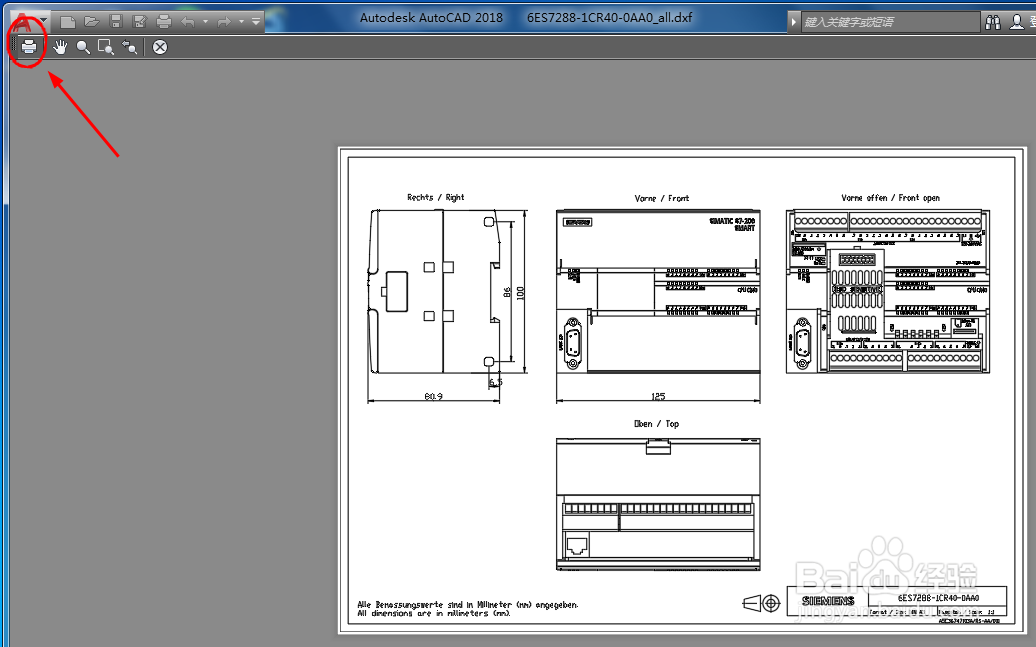
7、选择要保存的位置并点击保存

时间:2024-10-14 08:14:50
1、绘制完图纸点击打印按钮
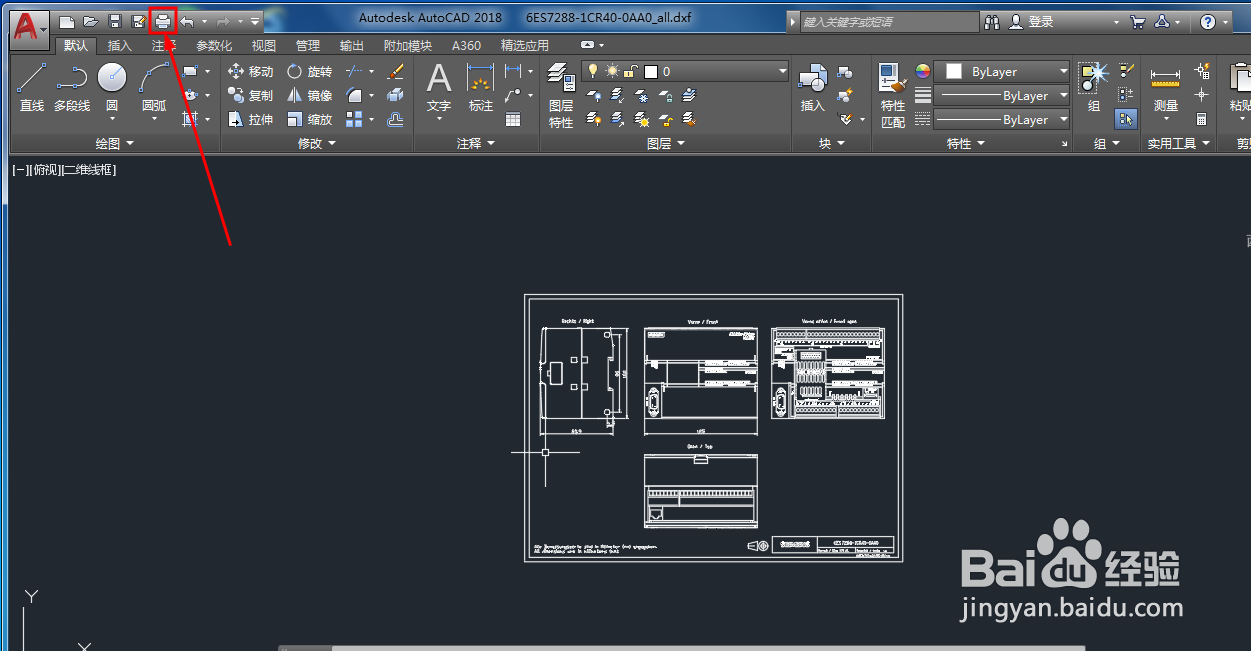
2、找到选择打印机名称进入后选择你要转换成PDF的样式
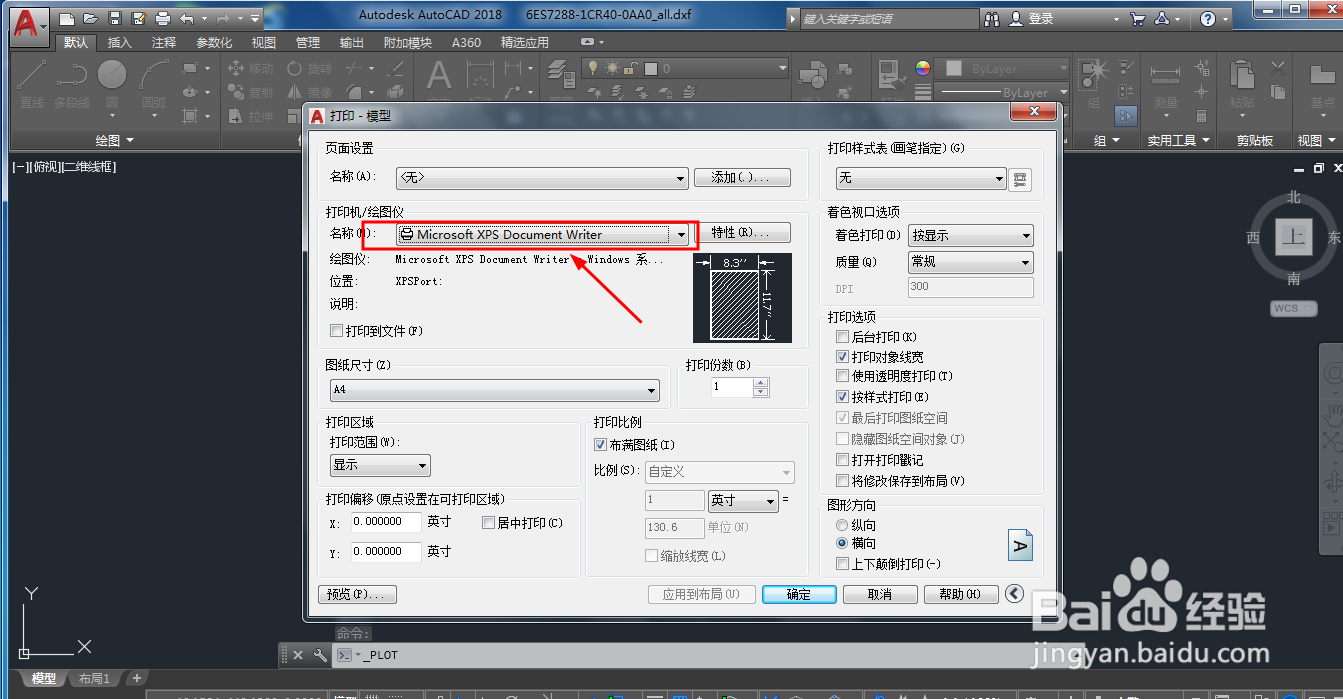

3、设置要转换的图纸尺寸

4、设置打印区域一般我们选择窗口


5、点击窗口进入图纸拾取要打印的范围


6、点击预览进入预览界面并打印
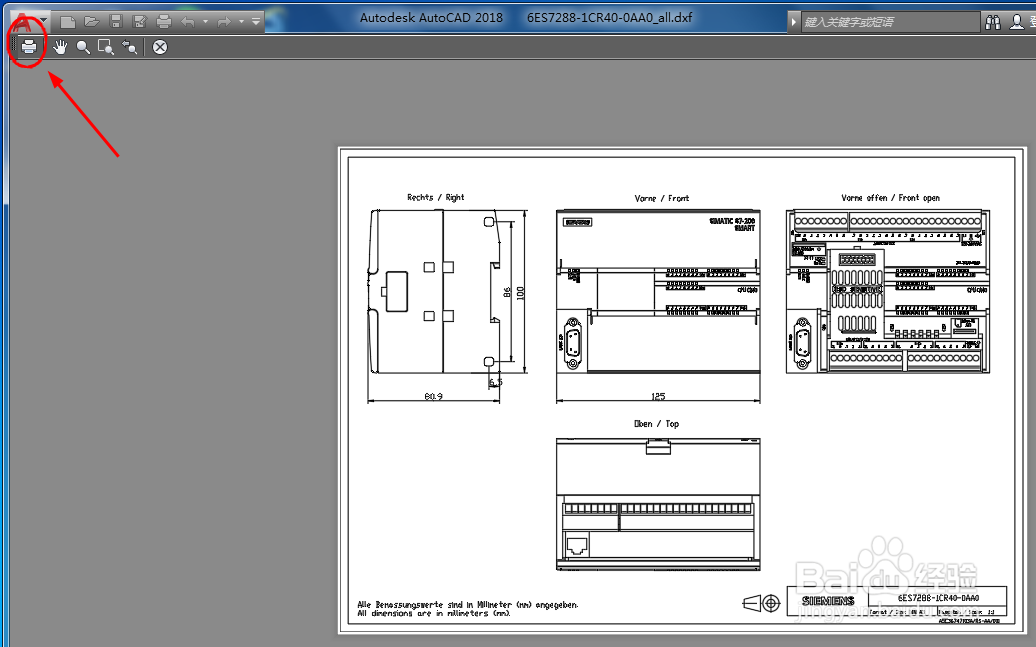
7、选择要保存的位置并点击保存

